خطأ انتهاك حراسة DPC؟ هنا هو كيفية إصلاحه!!
منوعات / / November 28, 2021
DPC Watchdog Violation هو خطأ شاشة زرقاء للموت (BSOD) وهو شائع جدًا بين مستخدمي Windows 10. يشير DPC إلى استدعاء الإجراء المؤجل وإذا حدث انتهاك DPC Watchdog ، فهذا يعني المراقبة يكتشف أن DPC يعمل لفترة طويلة جدًا ، وبالتالي فإنه يوقف العملية لتجنب إتلاف بياناتك أو بياناتك النظام. يحدث الخطأ بسبب برامج التشغيل غير المتوافقة ، وعلى الرغم من أن Microsoft أصدرت تحديثات لإصلاح المشكلات ، فلا يزال عدد قليل من المستخدمين يواجهون المشكلة.
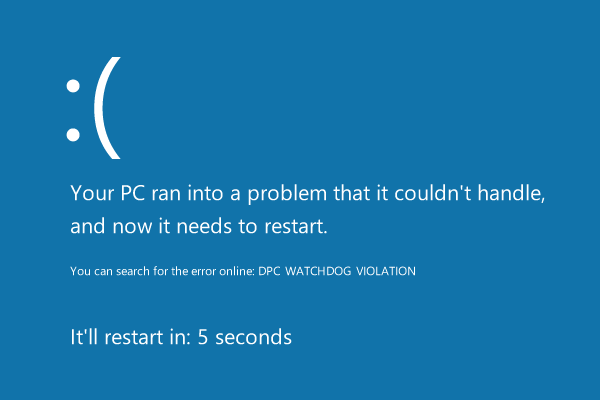
يوجد الآن العديد من برامج التشغيل على نظام التشغيل Windows 10 ، وسيكون من المستحيل التحقق من كل برنامج تشغيل آخر ، ومن ثم يوصي العديد من المستخدمين بالتثبيت النظيف لنظام التشغيل Windows 10. ولكن يجب أن يكون هذا هو الملاذ الأخير للمستخدمين حيث توجد العديد من الطرق الأخرى التي يمكنك من خلالها حل المشكلة. لذلك دون إضاعة أي وقت ، دعنا نرى كيفية إصلاح خطأ انتهاك DPC Watchdog في نظام التشغيل Windows 10 بمساعدة دليل استكشاف الأخطاء وإصلاحها المدرج أدناه.
محتويات
- إصلاح خطأ انتهاك DPC Watchdog في نظام التشغيل Windows 10
- الطريقة الأولى: تأكد من تحديث Windows
- الطريقة الثانية: تحديث برامج تشغيل وحدة تحكم IDE ATA / ATAPI
- الطريقة الثالثة: تعطيل بدء التشغيل السريع
- الطريقة الرابعة: تشغيل SFC و CHKDSK
- الطريقة الخامسة: تشغيل Driver Verifier
- الطريقة 6: جرب استعادة النظام
- الطريقة 7: إلغاء تثبيت برامج تشغيل العرض
- الطريقة الثامنة: إصلاح تثبيت Windows 10
إصلاح خطأ انتهاك DPC Watchdog في نظام التشغيل Windows 10
تاكد من إنشاء نقطة استعادة فقط في حالة حدوث خطأ ما.
الطريقة الأولى: تأكد من تحديث Windows
1. صحافة مفتاح Windows + أقوم بفتح الإعدادات ثم النقر فوق التحديث والأمان.

2. من الجانب الأيسر ، يتم النقر فوق القائمة تحديث ويندوز.
3. الآن انقر فوق "تحقق من وجود تحديثات"للتحقق من وجود أي تحديثات متوفرة.

4. إذا كانت هناك أية تحديثات معلقة ، فانقر فوق قم بتنزيل وتثبيت التحديثات.

5. بمجرد تنزيل التحديثات ، قم بتثبيتها ، وسيصبح Windows الخاص بك محدثًا.
الطريقة الثانية: تحديث برامج تشغيل وحدة تحكم IDE ATA / ATAPI
1. اضغط على مفتاح Windows + R ثم اكتب devmgmt.msc واضغط على Enter لفتح Device Manager.

2. وسعت وحدات تحكم IDE ATA / ATAPI ثم انقر بزر الماوس الأيمن على جهازك وحدد تحديث السائق.

3. يختار تصفح جهاز الكمبيوتر الخاص بي للحصول على برنامج التشغيل.

4. في الشاشة التالية ، انقر فوق "اسمح لي بالاختيار من قائمة برامج التشغيل المتوفرة على جهاز الكمبيوتر الخاص بي ".

5. يختار وحدة تحكم SATA AHCI القياسية من القائمة وانقر التالي.

6. انتظر حتى ينتهي التثبيت ثم أعد تشغيل الكمبيوتر.
بعد إعادة تشغيل النظام ، تحقق مما إذا كنت قادرًا على ذلك إصلاح خطأ انتهاك DPC Watchdog في نظام التشغيل Windows 10، إذا لم يكن كذلك ، فتابع.
الطريقة الثالثة: تعطيل بدء التشغيل السريع
1. اضغط على مفتاح Windows + R ثم اكتب control واضغط على Enter للفتح لوحة التحكم.

2. انقر فوق الأجهزة والصوت ثم انقر فوق خيارات الطاقة.

3. ثم حدد من نافذة النافذة اليسرى “اختر ما تفعله أزرار الطاقة.“

4. انقر الآن على “قم بتغيير الإعدادات غير المتوفرة حاليًا.“

5. قم بإلغاء تحديد "قم بتشغيل بدء التشغيل السريعوانقر على حفظ التغييرات.

6- قم بإعادة تشغيل جهاز الكمبيوتر الخاص بك ومعرفة ما إذا كنت قادرًا على ذلك إصلاح خطأ انتهاك DPC Watchdog في نظام التشغيل Windows 10.
الطريقة الرابعة: تشغيل SFC و CHKDSK
1. افتح موجه الأمر. يمكن للمستخدم تنفيذ هذه الخطوة من خلال البحث عن "cmd" ثم اضغط على Enter.

2. الآن اكتب ما يلي في cmd واضغط على Enter:
Sfc / SCANNOW. sfc / scannow / offbootdir = c: \ / offwindir = c: \ windows

3. انتظر حتى تنتهي العملية المذكورة أعلاه وبمجرد الانتهاء ، أعد تشغيل الكمبيوتر.
4. بعد ذلك ، قم بتشغيل CHKDSK لإصلاح أخطاء نظام الملفات.
5. دع العملية المذكورة أعلاه تكتمل وأعد تشغيل الكمبيوتر مرة أخرى لحفظ التغييرات.
الطريقة الخامسة: تشغيل Driver Verifier
هذه الطريقة مفيدة فقط إذا كان بإمكانك تسجيل الدخول إلى نظام Windows الخاص بك بشكل غير طبيعي في الوضع الآمن. بعد ذلك ، تأكد من إنشاء نقطة استعادة النظام.

يركض سائق المدقق مرتب إصلاح خطأ انتهاك DPC Watchdog في نظام التشغيل Windows 10. سيؤدي ذلك إلى التخلص من أي مشكلات متضاربة في برنامج التشغيل بسبب حدوث هذا الخطأ.
الطريقة 6: جرب استعادة النظام
1. اضغط على مفتاح Windows + R واكتب "sysdm.cplثم اضغط دخول.

2. حدد ملف حماية النظام علامة التبويب واختيار استعادة النظام.

3. انقر فوق التالي واختر المطلوب نقطة استعادة النظام.

4. اتبع التعليمات التي تظهر على الشاشة لإكمال استعادة النظام.
5. بعد إعادة التشغيل ، قد تتمكن من ذلك إصلاح خطأ انتهاك DPC Watchdog في نظام التشغيل Windows 10.
الطريقة 7: إلغاء تثبيت برامج تشغيل العرض
1. انقر بزر الماوس الأيمن على بطاقة الرسومات NVIDIA الخاصة بك ضمن مدير الجهاز وحدد الغاء التثبيت.

2. إذا طُلب منك التأكيد ، فحدد نعم.
3. نوع لوحة التحكم في شريط البحث واضغط على Enter

4. من لوحة التحكم ، انقر فوق الغاء تنصيب برنامج.

5. التالي، قم بإلغاء تثبيت كل ما يتعلق بـ Nvidia.

6. أعد تشغيل النظام الخاص بك لحفظ التغييرات و مرة أخرى تحميل برنامج الإعداد من موقع الشركة المصنعة.
5. بمجرد التأكد من إزالة كل شيء ، حاول تثبيت برامج التشغيل مرة أخرى. يجب أن يعمل الإعداد دون أي مشاكل.
الطريقة الثامنة: إصلاح تثبيت Windows 10
هذه الطريقة هي الملاذ الأخير لأنه إذا لم ينجح شيء ، فستعمل هذه الطريقة بالتأكيد على إصلاح جميع مشاكل جهاز الكمبيوتر الخاص بك. إصلاح التثبيت باستخدام ترقية موضعية لإصلاح مشكلات النظام دون حذف بيانات المستخدم الموجودة على النظام. لذا اتبع هذه المقالة لترى كيفية إصلاح تثبيت Windows 10 بسهولة.
موصى به لك:
- إصلاح يتعذر على Windows العثور على الكاميرا أو بدء تشغيلها
- إصلاح WHEA_UNCORRECTABLE_ERROR على نظام التشغيل Windows 10
- كيفية إصلاح تغييرات دقة الشاشة من تلقاء نفسها
- إصلاح Windows لا يمكن تثبيته على Drive 0
هذا كل ما لديك بنجاح إصلاح خطأ انتهاك DPC Watchdog في نظام التشغيل Windows 10 ولكن إذا كان لا يزال لديك أي استفسارات بخصوص هذه المشاركة ، فلا تتردد في طرحها في قسم التعليقات.



